wps演示文稿是一款非常好用的软件,很多小伙伴都在使用。如果我们需要在电脑版WPS演示文稿中切换到演讲者视图进行放映,方便查看自己的备注信息,预览下一张幻灯片等等,小伙伴们知道具体该如何进行操作吗,其实操作方法是非常简单的,只需要进行几个非常简单的操作步骤就可以了,小伙伴们可以打开自己的软件后一起动手操作起来,看看效果。如果小伙伴们还没有该软件,可以在文末处进行下载和安装,方便后续可以快速打开使用。接下来,小编就来和小伙伴们分享具体的操作步骤了,有需要或者是有兴趣了解的小伙伴们快来和小编一起往下看看吧!
第一步:双击打开电脑版WPS演示文稿进入编辑界面;

第二步:在“放映”选项卡中点击“演讲者视图”;

第三步:进入放映视图后,可以在右侧看到下一张花灯片,在右下方看到备注信息,在左下方看到其他页面缩略图等信息;
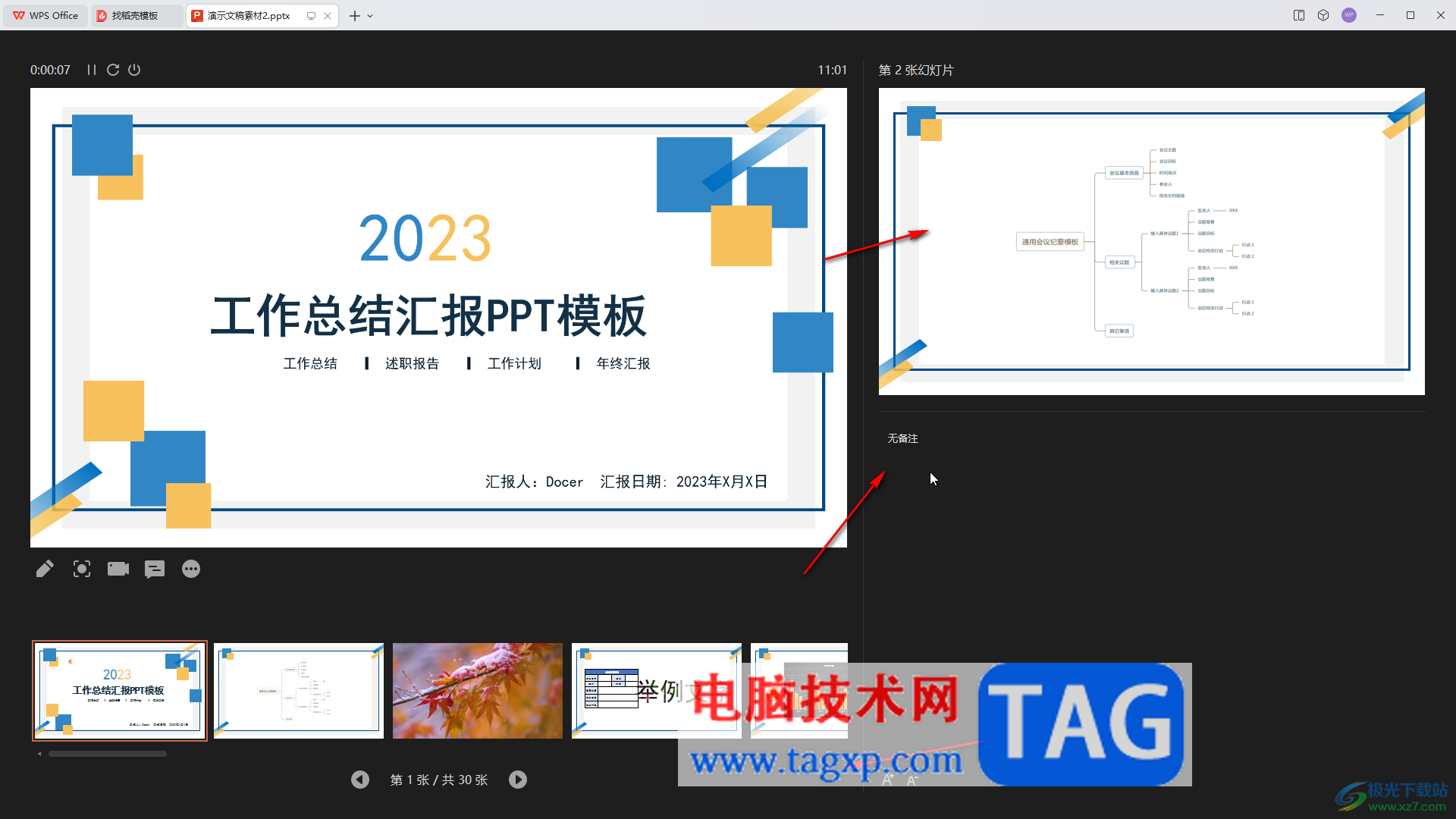
第四步:点击笔图标可以在PPT中自由标注,右侧还可以使用录屏功能,弹幕功能等等,按esc键可以退出放映模式;
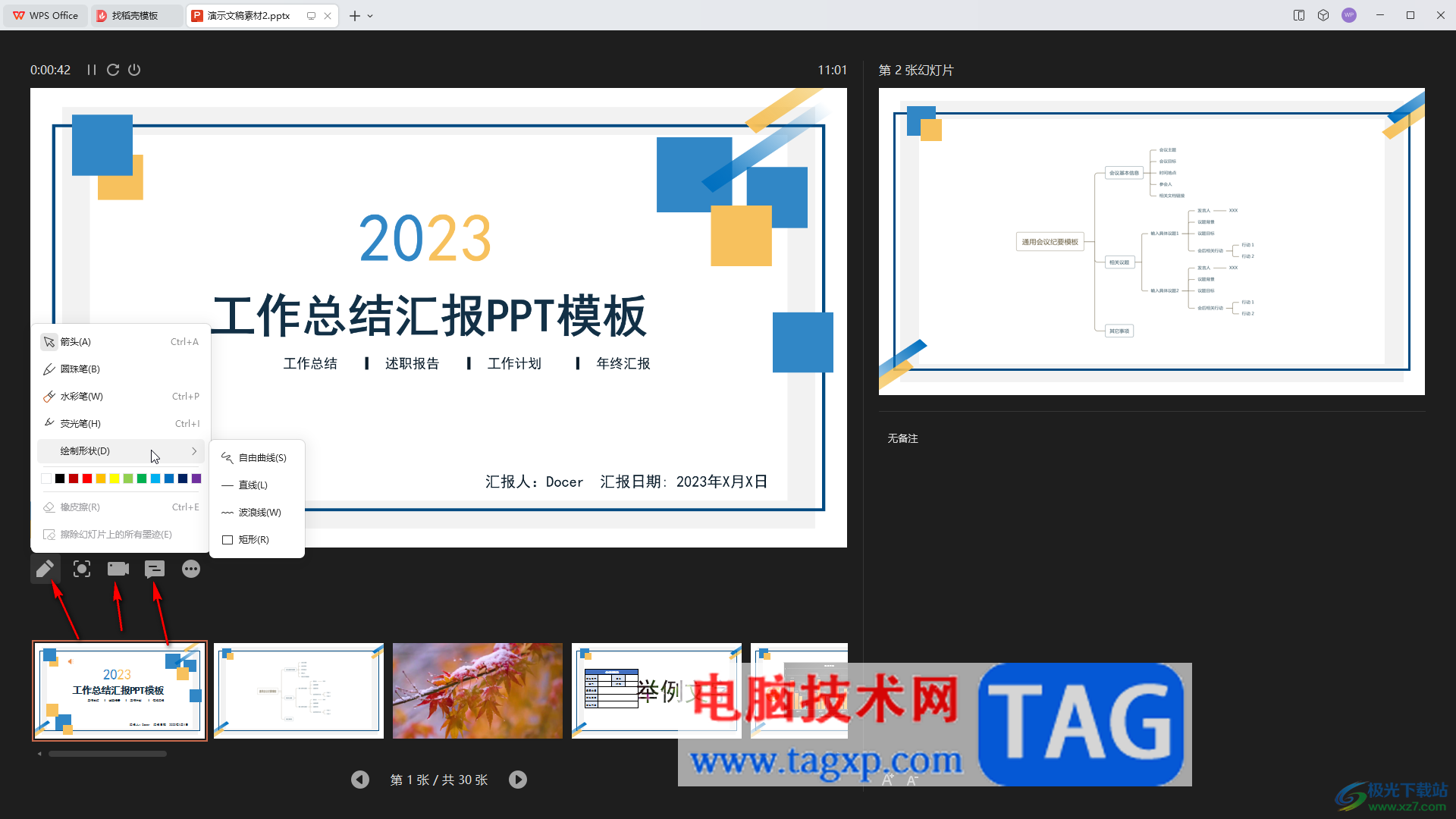
第五步:在下方点击“备注”按钮调出备注栏后,可以输入需要的备注信息。

以上就是电脑版WPS演示文稿中设置演讲者模式的方法教程的全部内容了。以上步骤操作起来都是非常简单的,小伙伴们可以打开自己的软件后一起动手操作起来,看看效果。
 如何解决驱动程序冲突:哪些提示表明驱
如何解决驱动程序冲突:哪些提示表明驱
解决驱动程序冲突是电脑维护中一个重要且常见的问题。许多用......
 优酷怎么扫描二维码登录
优酷怎么扫描二维码登录
优酷app是最受欢迎的视频播放平台之一,那么优酷怎样扫面二维......
 常见电脑故障一览:常见的电脑故障有哪
常见电脑故障一览:常见的电脑故障有哪
电脑故障是每个用户都可能遇到的难题。无论是工作还是娱乐,......
 系统蓝屏代码大全
系统蓝屏代码大全
电脑出现故障,蓝屏时一般也给我们一个提示,除了一些文字提......
 在Catia里进行接触约束和定位约束的详细
在Catia里进行接触约束和定位约束的详细
使用Catia软件会进行接触约束和定位约束软件吗?估计很多新手......

百度脑图是一款非常简单且免费使用的制作思维导图的软件,目前有很多制作思维导图的软件中的很多功能都是需要进行付费使用的,因此很多小伙伴觉得非常的不划算,如果是这样的话,那么...
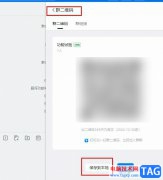
钉钉是很多小伙伴都在使用的一款高效办公软件,在这款软件中我们可以创建群聊、开启线上视频会议或是创建日程、文档等各种内容。有的小伙伴在使用钉钉的过程中想要将群聊的二维码保存...
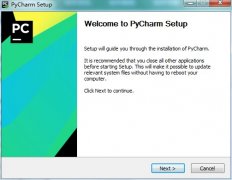
最近有很多朋友表示准备入手pycharm这款软件,但是又不知道该怎么下载安装?接下来小编就和大家分享一下pycharm的安装步骤,有需要的朋友可以来看看哦。...
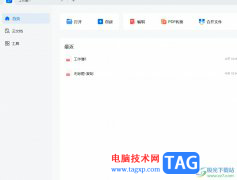
轻闪PDF是一款非常好用的pdf阅读和编辑软件,它为用户提供了便捷、功能丰富的pdf服务,例如用户可以用来压缩合并、格式转换、注释、翻译pdf文件等,让用户可以随时随地高效办公、学习,因...

vegaspro18这款软件目前有很多的小伙伴在使用,该软件是一款很受欢迎的软件,大家在使用使用的过程中应该是有体会的,由于该软件的功能比较多,且专业性比较强悍,因此一些普通用户在使...

天天桌面便签成为一些小伙伴常用来记录重要知识点的便签工具,有的小伙伴有编辑便签的习惯,会在自己的电脑中安装一个比较好用且方便管理的便签工具,而天天桌面便签就是其中一款非常...
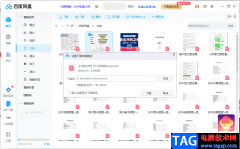
百度网盘应该是小伙伴们常用的一款备份文件的软件了,可以通过该软件将一些电脑文件或者手机文件通过百度网盘进行存放,此外,在使用该软件的时候,你可以直接将备份好的文件分享给自...
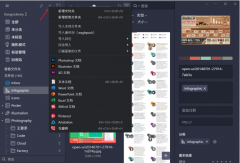
Eagle是一个非常实用的图片管理工具,那么在Eagle模板怎样新建文件呢?话说不少用户都在咨询这个问题呢?下面就来小编这里看下Eagle模板新建文件方法介绍吧,需要的朋友可以参考下哦。...

方方格子是专门为excel打造的工具插件,为用户提供了大量数据处理功能,能够为用户带来不错的使用体验,因此许多用户对方方格子是很熟悉的,当用户在查看表格时,会发现表格中的数据是...
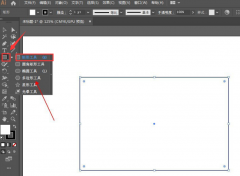
如何使用ai制作环形渐变色效果呢?可能有的朋友还不太清楚,那么今天小编就为大家带来了ai制作环形渐变色效果方法,希望对大家有用哦。...

谷歌浏览器在被使用的过程中,总是会出现很多的问题,比如如何在谷歌浏览器中进行屏幕截图操作,该问题就难倒了不少小伙伴,目前谷歌浏览器中很多功能都被限制了,比如进不了谷歌扩展...

可能有的朋友还不会在暴雪战网中卸载游戏的方法,具体该怎么操作呢?小编今天就和大家一起分享暴雪战网卸载游戏的操作方法,还不会的朋友可以来看看这篇文章哦,希望通过本篇教程的学...

foxmail邮箱是我们频繁使用的一款邮箱工具,这款邮箱工具在我们的电脑上使用的频率是很多的,很多小伙伴通过该邮箱进行邮件收取的时候,发现总是每时每刻都有相关的邮件提示,那么我们...

相信用户对小米手机有所了解,在这款手机中有着许多吸引用户前来使用的优势,比如小米手机最好用的的安卓定制系统——MIUI系统,在不错的运行速度基础上,用户在玩游戏时也不会出现卡...

印象笔记是很多小伙伴都在使用的一款专业笔记软件,在其中我们可以非常方便快速地记录笔记。如果我们通常情况下都是设置的同一种笔记的字体和字号,就可以将其设置为默认参数,这样后...